컴퓨터를 사용함에 있어서 중요한 2가지를 꼽으라면 성능과 보안일 것입니다. 사실 이 2가지가 컴퓨터를 판단하는 가장 핵심적인 요소이죠. 그래서 윈도우10에는 자체적인 보안 시스템이 몇 가지가 있는데 그중에 한 가지가 바로 잠금화면 기능입니다. 컴퓨터를 내가 아닌 타인이 훔쳐보면서 자신의 개인 사생활을 들여다보는 것은 상당히 기분 나쁜 일일 것입니다. 그래서 화면을 잠그고 비밀번호를 걸어놓는 것이죠. 보안 때문에 잠금화면을 설정하긴 했지만
사용하다 보면 불편할 때도 있고 매번 비밀번호를 입력하는 게 귀찮아질 때도 있습니다. 아니면 특정 프로그램을 사용하는 데 있어서 잠금화면이 걸림돌이 되는 경우도 있겠죠.. 그래서 오늘은 잠금화면 비밀번호를 해제하는 3가지 방법을 가지고 포스팅을 진행해 나가려고 합니다. 몰라서 어려운 거지 막상 알면 그리 어렵지가 않습니다. 그럼 저와 함께 비밀번호를 해제해보도록 할까요!?
포스팅 목차
1. 계정에 대한 이해
2. 로그인 옵션을 활용한 방법
3. netplwiz를 활용한 방법
4. gpedit.msc(로컬 그룹 정책 편집기)를 활용한 방법

1. 계정에 대한 이해
윈도우를 사용하려면 사용자 계정이 꼭 필요합니다. 여기서 계정의 종류는 로컬 계정과 마이크로소프트 계정으로 나뉩니다. 그럼 각각 어떤 기능이 있는지 간단하게 살펴보도록 하죠.
1. 로컬 계정(Local Account) (필수)
로컬 계정은 윈도우 OS가 설치된 각각의 컴퓨터에 부여된 기본적인 계정입니다. 계정은 최소 1개 이상을 원칙으로 하되 필요할 경우에는 사용자의 환경에 맞춰서 추가로 생성할 수 있습니다. 로컬 계정은 임의로 삭제가 불가능하다는 점을 참고하시길 바랍니다.
2. microsoft 계정 (선택사항)
흔히 MS, 마소 계정이라고 불리는 이 계정은 MS에서 제공하는 X box, 원노트, 아웃룩, 원 드라이브, MS 스토어 등등 MS에서 제공하는 다양한 서비스들을 이용하기 위한 인증용 ID입니다. MS 계정으로 화면을 잠그고 싶다면 로컬 계정을 먼저 사용하셔야만 사용이 가능합니다.
2. 로그인 옵션을 활용한 방법
오늘 포스팅에서 3가지의 방법을 소개해 드리는 이유는 컴퓨터마다 되는 방법이 있고 안 되는 방법이 있기 때문입니다. 그렇기 때문에 3가지 방법을 모두 사용해 보시길 바랍니다. 먼저 로그인 옵션을 활용하여 비밀번호를 해제해 보도록 하겠습니다. Windows+i 키를 눌러서 설정창을 띄운 다음 계정 탭을 클릭합니다.
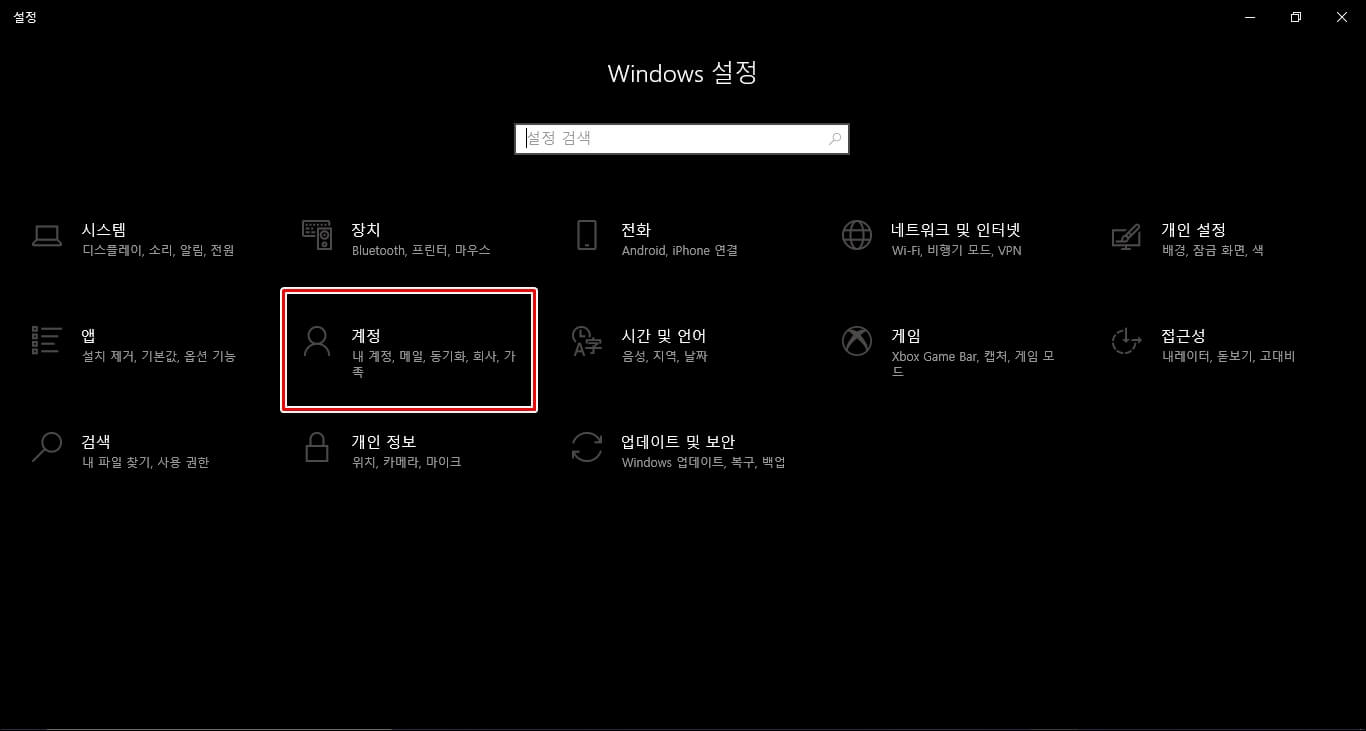
좌측 중간에 로그인 옵션을 클릭하시고 비밀번호 탭에서 변경을 클릭합니다.

먼저 사용하고 있던 비밀번호를 입력하시고 다음을 클릭합니다.

여기서 새 암호, 비밀번호 확인에 아무것도 입력하지 마시고 암호 힌트에만 숫자를 입력하신 후에 다음을 클릭합니다.

로그인 옵션 과정이 모두 끝났습니다. 마침을 클릭합니다.

그리고 다시 비밀번호 탭을 보시면 추가가 떠있을 것입니다. 이렇게 나온다면 성공한 것입니다.

3. netplwiz를 활용한 방법
다음은 netplwiz를 활용한 방법입니다. Windows+R키를 동시에 눌러서 실행창을 띄운 주시고 netplwiz를 입력하신 후 확인을 클릭합니다.

[사용자 이름과 암호를 입력해야 이 컴퓨터를 사용할 수 있음]에 체크된 것을 풀어주시고 적용을 클릭합니다.

그리고 현재 사용 중인 암호와 암호 확인에 똑같은 암호를 입력하시고 확인을 누르시면 화면 잠금이 해제됩니다.

4. gpedit.msc(로컬 그룹 정책 편집기)를 활용한 방법
마지막으로 gpedit.msc를 활용한 방법입니다 2번째 방법과 동일하게 Windows+R키를 눌러서 실행창을 띄우시고 gpedit.msc를 입력하신 후 확인을 클릭합니다.

관리 템플릿----> 개인 설정----> Do not display the lock screen(잠금 화면 표시 안 함)을 클릭합니다.

사용에 체크하신 다음 [사용 안함]을 누르면 설정이 끝납니다. 위 3가지 방법을 설정해 보시고 재부팅을 하셔서 잠금화면 비밀번호 해제가 됐는지 체크하시길 바랍니다.

↓ ↓ ↓ ↓ ↓ ↓ 또 다른 포스팅도 확인해보세요!↓ ↓ ↓ ↓ ↓ ↓
2020/11/19 - [IT] - 윈도우10 한영키 전환이 안될 때 6가지 대처 방법
2020/11/19 - [IT] - 와이파이 비밀번호 찾기 5가지 방법
2020/10/03 - [IT] - 윈도우10 로컬 계정, 사용자 계정 이름 변경하기
2020/10/09 - [IT] - 윈도우10 알림 메시지와 알림 창 끄는 방법
'IT' 카테고리의 다른 글
| 사용자 계정 컨트롤 끄는 방법(Window 설정, 제어판) (0) | 2020.11.25 |
|---|---|
| 윈도우10 바탕 화면 아이콘 크기 줄이는 2가지 방법 (0) | 2020.11.24 |
| 와이파이 비밀번호 찾기 5가지 방법 (18) | 2020.11.19 |
| 유튜브 mp3 변환과 추출하는 방법 (11) | 2020.11.19 |
| 윈도우10 한영키 전환이 안될 때 6가지 대처 방법 (5) | 2020.11.19 |




댓글